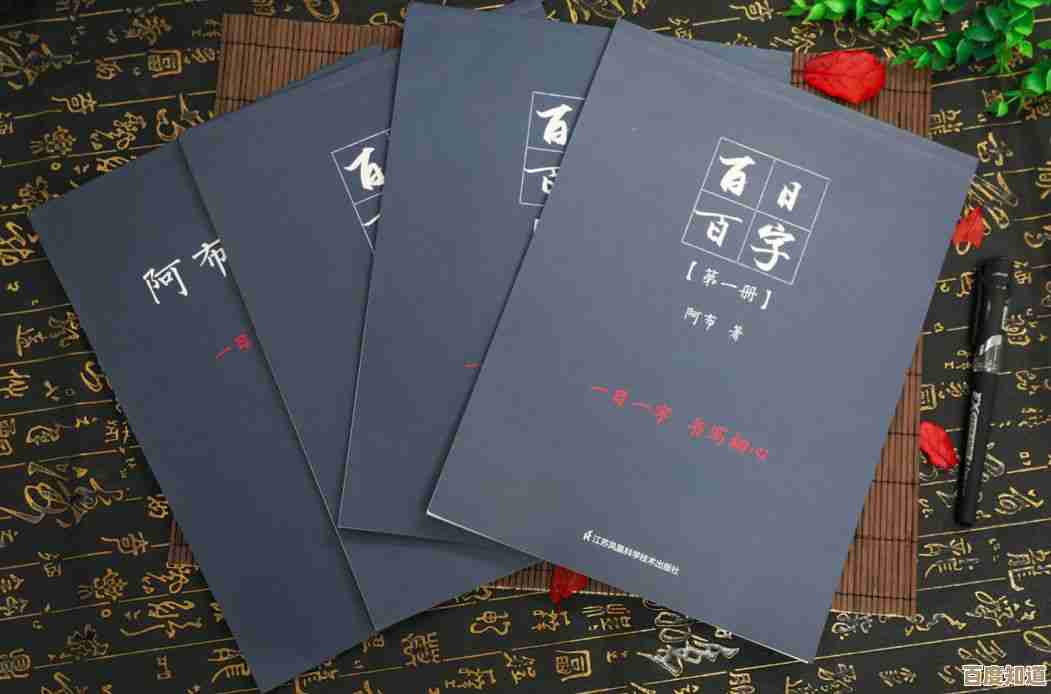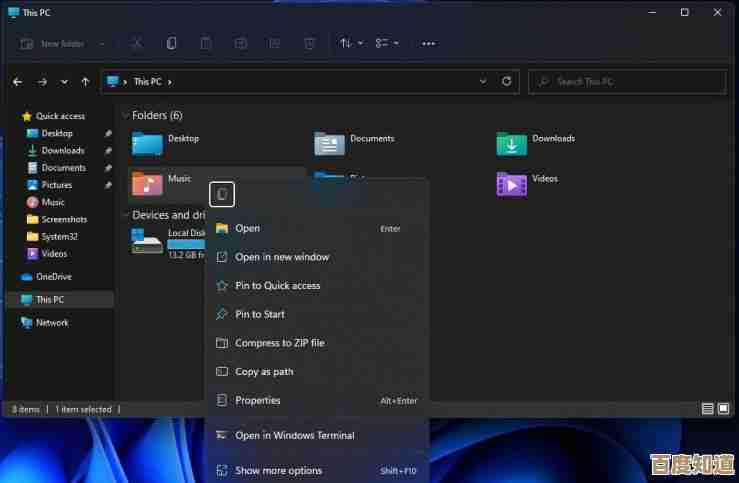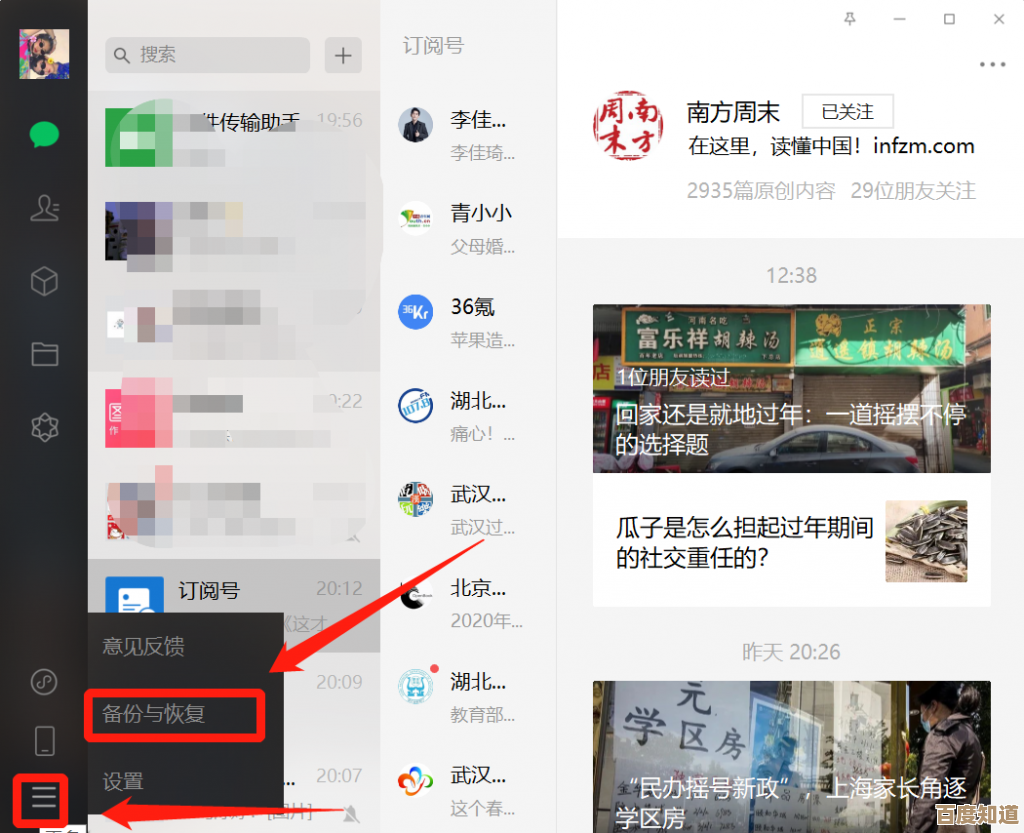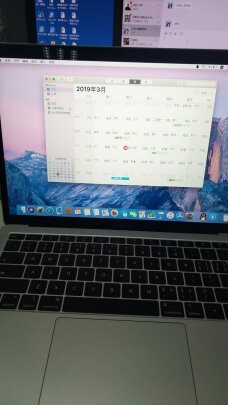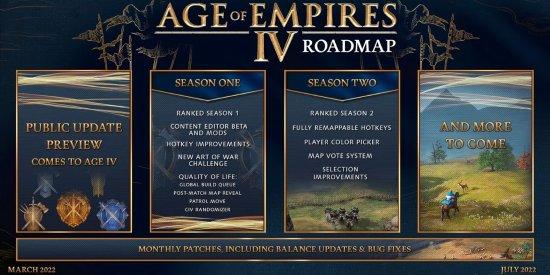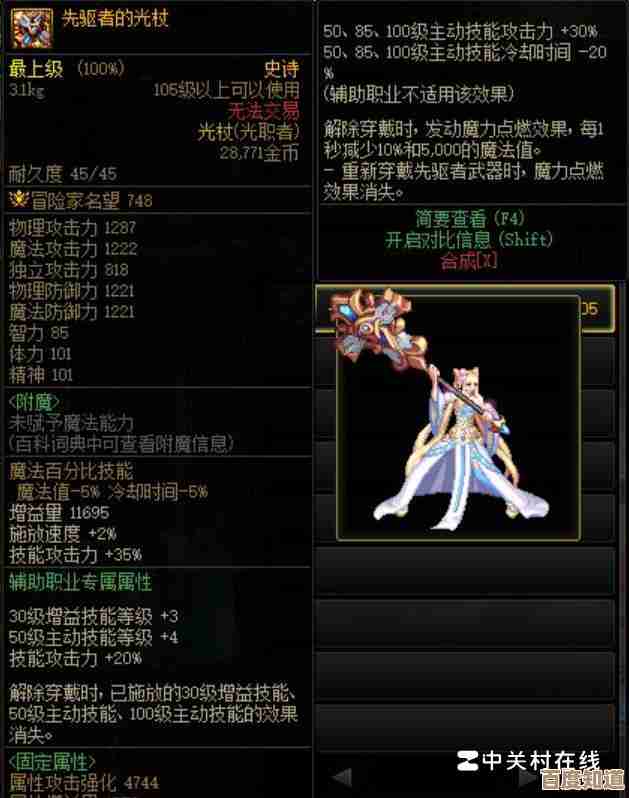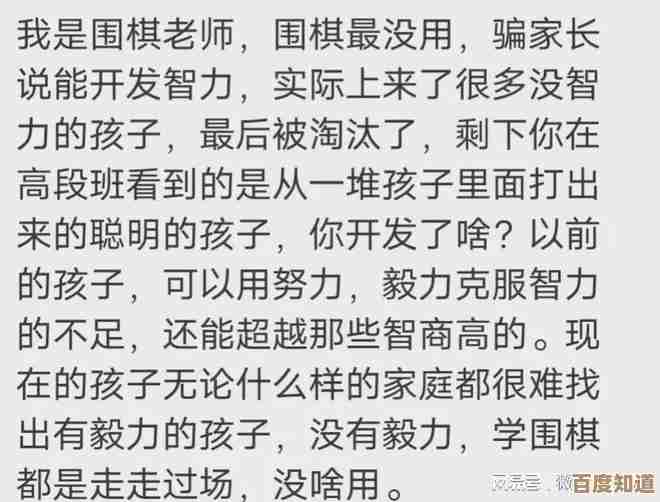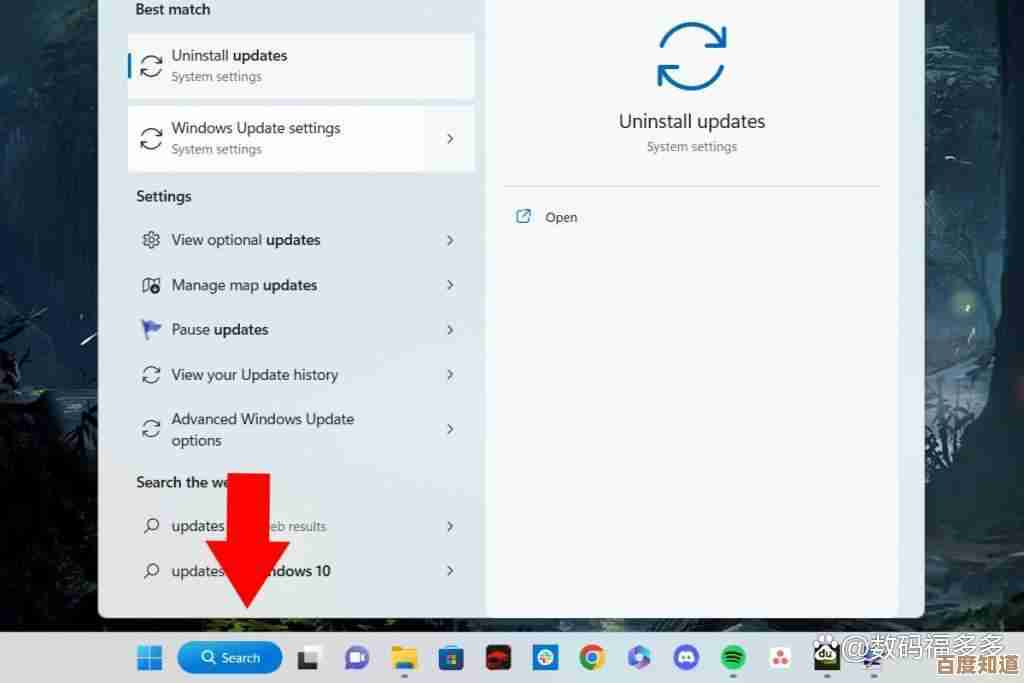掌握Excel输入身份证号的技巧与注意事项
- 问答
- 2025-11-02 23:48:28
- 2
根据微软Office官方支持文档和常见问题解答,在Excel中输入身份证号时,直接输入会导致其变成科学计数法(如3.21012E+17)或后几位变成000,这是因为Excel默认将超过11位的数字识别为数值,并以科学计数法显示;当数字超过15位时,15位后的数字会被强制转换为0。
核心技巧:在输入前将单元格格式设置为“文本”
这是最根本有效的方法。
- 选择单元格:选中你计划输入身份证号的单个单元格、一列或一个区域。
- 设置格式:
- 右键点击选中的区域,选择“设置单元格格式”。
- 或者按快捷键
Ctrl+1打开格式设置对话框。
- 选择文本:在“数字”选项卡下,分类中选择“文本”,然后点击“确定”。
根据ExcelHome论坛的实践经验,设置完成后,再输入身份证号,数字就会完整显示,不会发生变化。
另一个实用技巧:先输入一个英文单引号
根据《Excel应用大全》中的介绍,如果只是临时输入少量身份证号,可以在输入数字前,先输入一个英文的单引号('),然后紧接着输入身份证号。
- 例如:
'123456200001010001 - 这个单引号的作用是告诉Excel将其后面的内容强制视为文本,单引号本身不会显示在单元格中,只会在编辑栏中可见。
重要注意事项
- 补救已出错的数据:对于已经变成科学计数法或后三位是000的数据,简单地更改格式无法恢复,根据微软知识库文章,必须在输入数字之前设置文本格式,如果已经出错,需要先将单元格格式设为文本,然后重新输入身份证号。
- 避免使用“特殊”格式:不要将单元格格式设置为“数值”、“货币”或“会计专用”等,这些格式同样会导致问题。
- 长数字的排序问题:将身份证号设置为文本后,Excel会按字符逐个进行排序(字符串排序),而不是按数值大小排序,这在大多数情况下符合对身份证号的排序预期(如按地区、出生日期排序)。
- 导入数据时提前设置:从文本文件或数据库导入包含身份证号的数据时,在导入向导的步骤中,应提前将身份证号所在列的数据格式指定为“文本”,以防导入后格式错误。
本文由畅苗于2025-11-02发表在笙亿网络策划,如有疑问,请联系我们。
本文链接:http://www.haoid.cn/wenda/54737.html